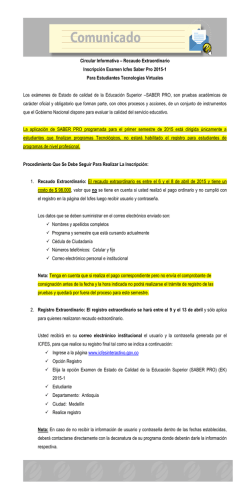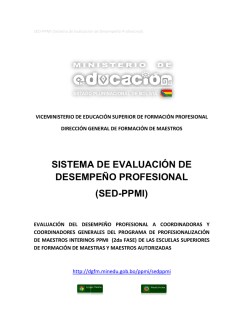Presentación
SABER PRO Agenda 1. Proceso de pre-registro, gestión de estudiantes, recaudo e inscripción al examen Saber Pro. 2. Novedades del reporte de resultados del examen Saber 11 y PIR. Objetivo general Orientar a las instituciones de educación superior para realizar adecuadamente el proceso de registro al examen SABER PRO y dar a conocer los cambios en los reportes de resultados individuales del examen Saber 11 y PIR. Objetivos específicos • Identificar los momentos fundamentales del proceso (pre-registro, gestión de estudiantes, recaudo e inscripción). • Reconocer las acciones a seguir en cada uno de los momentos del proceso. • Identificar los posibles casos que se pueden presentar durante el proceso. • Dar a conocer los cambios en los reportes de resultados individuales del examen Saber 11 y el archivo de familiarización de PIR. Proceso de inscripción Saber Pro Fechas Proceso Periodo Pre registro Del 19 de julio al 12 de agosto de 2016 Recaudo Ordinario Del 22 de julio al 10 de agosto de 2016 Registro Ordinario Del 23 de julio al 12 de agosto de 2016 Recaudo Extraordinario Del 17 al 24 de agosto de 2016 Registro Extraordinario Del 18 al 26 de agosto de 2016 Publicación de citaciones 04 de noviembre de 2016 Aplicación del examen 20 de noviembre de 2016 Novedades • El proceso de inscripción se realizará por el sistema • Nuevas funcionalidades que permitirán gestionar el proceso de inscripción. • Las referencias de pago se generan por grupos de estudiantes que sean aspirantes a presentar el examen. • El recaudo cambia de cupos a saldos. Antes de iniciar el proceso de inscripción tenga en cuenta: Cada IES y programa académico debe tener su usuario y contraseña. Para realizar adecuadamente su proceso de inscripción se recomienda usar el navegador Google. Tenga en cuenta la resolución en la cual se define el cronograma de fechas publicado en www.icfes.gov.co Oferta de examen (Pro – TyT) UNIVERSIDADES Principales acciones • Hacer seguimiento a los procesos de inscripción de todos sus programas académicos. • Gestionar el proceso de pre registro de estudiantes en casos que el programa académico no pueda hacerlo. Principales acciones • Cambiar la contraseña de los usuarios correspondientes a programas académicos. • Actualizar el correo electrónico asociado a cada programa académico. • Gestionar el traslado de cupos. PROGRAMAS ACADÉMICOS Etapas del proceso de inscripción Pre registro Confirmar combinatoria de examen Gestión de estudiantes Aspirantes: - Agregar - Retirar - Discapacitados Recaudo Inscripción Generar Referencia de pago Diligenciar formulario de inscripción Medios y condiciones de pago Obtener NUI Ingreso a PRISMA 1. Ingrese al sistema www.icfesinteractivo.gov.co 2. Digite Usuario y Contraseña. , a través de la página web PRE REGISTRO Pre registro Puede ser realizado por la IES y/o el programa académico principal. Para realizar el proceso de pre registro el programa académico debe estar activo en el Icfes: debe contar con usuario y contraseña para acceder al aplicativo. Pasos para realizar el pre registro 1. Ingrese al sistema 2. Seleccione el módulo de inscripción, la aplicación para la cual realizará el proceso de inscripción y la opción Pre registrar 3. Cambie o confirme la combinación de módulos que presentarán sus estudiantes VIDEO PRE REGISTRO GESTIÓN DE ESTUDIANTES Gestión de estudiantes Objetivo: generar el listado definitivo de estudiantes que presentarán el examen Saber Pro. Para realizar el proceso de gestión de estudiantes debe haber realizado previamente el proceso de pre registro. Es realizado por cada programa académico ya sea principal o sede. Pasos para la gestión de estudiantes 1. Ingrese al sistema 2. Seleccione el módulo de inscripción, la aplicación para la cual realizará el proceso de inscripción y la opción Gestión de Inscripción. 3. Puede agregar varios estudiantes a la vez a través de la opción de Carga masiva o uno a uno a través de la opción Agregar Para adicionar estudiantes masivamente descargue la plantilla de Excel, verifique que la información ingresada tenga el formato requerido y cargue el archivo. Para agregar estudiantes uno a uno primero ingrese el tipo y número de documento de identidad y luego complete la información del estudiante. TIPS para la gestión de estudiantes • Tenga en cuenta las condiciones que debe tener el formato de Excel para la carga masiva de aspirantes. • Podrá realizar ingreso, retiro y cambio de programa de estudiantes RECAUDO Pasos para el recaudo 1. Seleccione el (los) estudiante(s) con quien(es) desea continuar el proceso de inscripción y de clic en la opción Referencia Grupo Referencia de pago agrupada: referencia de pago generada por un agrupador y asociado a uno o más estudiantes. 2. Confirme la información que se muestra en la referencia de pago. 3. Seleccione el medio de pago: descargue el instructivo de pago para consignar por ventanilla en banco o realice el pago electrónico a través de la opción PSE. 3. Realice y/o verifique el pago de la referencia descargada a través de la consulta de movimientos. Algunas definiciones • Saldo inicial: Corresponde con el valor en dinero con el que el usuario inicia el período de aplicación. • Saldo disponible: Corresponde con el valor en dinero del cual puede disponer un usuario cuando genera una referencia de pago. • Saldo a favor: Corresponde con el saldo disponible de la institución para el momento de la generación de la referencia de pago. • Saldo comprometido: Es el valor tomado por una referencia como descuento de su valor total y que queda reservado mientras se realiza el pago de la misma. Se puede liberar cuando se anula la referencia. • Total usado: Es el valor en dinero gastado por el usuario en un período de aplicación. Se actualiza cada vez se confirma el pago de una referencia. • Recaudo Ordinario: Valor total en dinero que el usuario ha pagado en el período Ordinario. Se actualiza cada vez se confirma el pago de una referencia en período Ordinario. • Recaudo Extraordinario: Valor total en dinero que el usuario ha pagado en el período Ordinario. Se actualiza cada vez se confirma el pago de una referencia en período Extraordinario. • Recaudo fuera de tiempo: Valor total en dinero que el usuario ha pagado por referencias expiradas. • *NOTA: caso excepcional en el cual el banco recibe recauda el pago de una referencia vencida y por tanto la tarifa es menor a la vigente del período actual. TIPS para Recaudo • El programa podrá generar más de una referencia de pago por estudiante o por grupos de estudiante. • La entidad financiera sólo admitirá pagos con el respectivo número de referencia e instructivo de pago. • Tenga en cuenta las fechas límite de pago. Si usted efectúa el pago por ventanilla en horario extendido, éste se verá reflejado con fecha del día siguiente. • Las tarifas pagadas en el período ordinario que no haya utilizado serán abonadas automáticamente para pagos en período extraordinario, de manera que deberá pagar el excedente necesario para completar el valor de la inscripción en período extraordinario. • Una vez realizado el pago tanto el programa académico como el estudiante recibirán un correo electrónico de confirmación. El estudiante, adicionalmente, recibirá su usuario y contraseña temporal para activar su cuenta en y diligenciar el formulario de inscripción. VIDEOS GESTIÓN DE ESTUDIANTES Y RECAUDO INSCRIPCIÓN Pasos para la inscripción 1. Verifique la lista de estudiantes que tiene en la pestaña: “Pendientes por inscribir”. En esta lista deberán aparecer los nombres de los estudiantes a quienes les efectuó el pago. 2. Sus estudiantes deberán ingresar a con el usuario y la contraseña temporal enviada por correo electrónico para diligenciar el formulario de inscripción. Recuerde que puede entregar el usuario y contraseña temporal a cada estudiante, consultado las contraseñas Pasos para la completar la inscripción - estudiantes 1. Ingrese al sistema , a través de la página web www.icfesinteractivo.gov.co 2. Digite usuario y contraseña temporal. 3. Cambie el usuario y la contraseña temporal: deberá cambiar el usuario temporal por su correo electrónico, este será ahora su usuario. Inmediatamente después recibirá una notificación al correo ingresado y se le pedirá que establezca una nueva contraseña. 4. Ingrese a con su usuario y contraseña, y en el modulo inscripción seleccione la opción Inscribir a examen 5. Seleccione el examen al que va inscribirse y de clic en el botón continuar. El sistema se encarga de verificar el Pago, recuerde que el recaudo esta a cargo del programa académico. 6. Diligencie el formulario completo ¡Atención! 7. Aparecerá en pantalla el resumen de sus datos pero sólo podrá estar seguro de que la inscripción ha finalizado cuando aparezca la confirmación con el número único de inscripción por estudiante NUI y reciba un correo con la misma información. TIPS para la Inscripción • Sólo después de realizar el pago los estudiantes tendrán acceso al formulario de inscripción. • A cada estudiante le llegará al correo electrónico registrado por el programa, un usuario y contraseña temporal los cuales le permitirán acceder al formulario de inscripción. • El programa podrá acceder a la información de usuario y contraseña temporales siempre que el estudiante no haya cambiado la contraseña. Si ya la cambió, únicamente podrá consultar el usuario único. • El estudiante podrá consultar la citación con su usuario único o haciendo uso de su tipo y número de documento de identidad. Reportes de resultados y PIR Reporte actual Saber 11 2014-II a 2016-I Información personal e institucional Resultados Reporte nuevo Saber 11 2016-II en adelante Información personal e institucional Resultados Resultados Resultados Resultados Resultados Evaluados con alguna condición de discapacidad Evaluados pertenecientes a comunidades étnicas Reporte nuevo Pre Saber 11 2016-II Pre Saber 11 • Es un examen preparatorio a través del cual el evaluado podrá conocer sus fortalezas y debilidades. • Puede ser presentado por estudiantes de grado noveno, decimo u once, de forma individual o por medio de un establecimiento educativo. • Es importante tener en cuenta que los resultados obtenidos en este examen no son validos para ingresar a la educación superior. Información personal e institucional Resultados Observaciones y textos de ayuda Plan de informe de resultados (PIR) Saber 11 Archivo de familiarización PIR pondrá a disposición de las IES dos archivos para las personas evaluadas en el primer semestre de 2016: • Resultados con la estructura del reporte vigente desde 2014-II y hasta 2016-I. Disponible hasta el mes de noviembre de 2016. • Resultados con la estructura del nuevo reporte (vigente a partir de 2016-II). Disponible a partir del mes de agosto de 2016. Archivo de familiarización • El proceso de admisión de personas evaluadas en el primer semestre de 2016 debe realizarse con el reporte de resultados vigente desde 2014-II y hasta 2016-I. • El archivo con la estructura del nuevo reporte, disponible en PIR a partir de agosto, tiene como objetivo facilitar la actualización de los procesos de admisión, razón por la cual los resultados contenidos en él no tendrán ninguna validez. GRACIAS
© Copyright 2024